SFTP客戶端WinSCP是一款高效免費(fèi)好用的支持SSH的SCP文件傳輸軟件,用戶們可以在這里連接到相應(yīng)的服務(wù)器就可以快速的下載和上傳文件進(jìn)行使用了,這里擁有豐富的功能提供給用戶們,讓你也可以便捷的進(jìn)行文件的復(fù)制移動(dòng)等等,主要的功能就是提供給用戶們讓你可以保持本地與遠(yuǎn)程計(jì)算機(jī)之間的安全復(fù)制文件使用,感興趣的用戶快來(lái)KK下載體驗(yàn)吧~
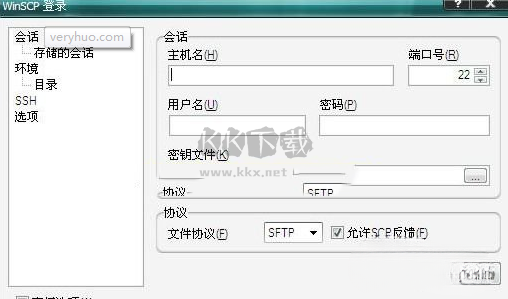
SFTP客戶端WinSCP功能
圖形用戶界面、多語(yǔ)言
WinSCP與Windows完美集成(拖拽, URL,快捷方式)
WinSCP支持所有常用文件操作
WinSCP支持基于SSH-1、SSH-2的SFTP和SCP協(xié)議
WinSCP支持批處理腳本和命令行方式
多種半自動(dòng)、自動(dòng)的目錄同步方式
WinSCP內(nèi)置文本編輯器
WinSCP支持SSH密碼、鍵盤交互、公鑰和Kerberos(GSS) 驗(yàn)證
通過(guò)與Pageant(PuTTY Agent)集成支持各種類型公鑰驗(yàn)證
WinSCP提供Windows Explorer與Norton Commander界面
可選地存儲(chǔ)會(huì)話信息
WinSCP可將設(shè)置存在配置文件中而非注冊(cè)表中,適合在移動(dòng)介質(zhì)上操作
連接到遠(yuǎn)程計(jì)算機(jī)
使用 WinSCP 可以連接到一臺(tái)提供 SFTP (SSH File Transfer Protocol)或 SCP (Secure Copy Protocol)服務(wù)的 SSH (Secure Shell)服務(wù)器,通常是 UNIX 服務(wù)器。SFTP 包含于 SSH-2 包中,SCP 在 SSH-1 包中。兩種協(xié)議都能運(yùn)行在以后的 SSH 版本之上。WinSCP 同時(shí)支持 SSH-1 和 SSH-2。 但WinSCP不支持編碼選擇,也就是說(shuō),你在Windows下使用WinSCP連接一個(gè)Linux機(jī)器,因?yàn)長(zhǎng)inux和Windows的默認(rèn)編碼不同,因此是無(wú)法訪問(wèn)上面的中文文件或者文件夾的(將看到亂碼)。一種解決方法就是在打開(kāi)winscp時(shí)登錄中的 Advanced Options–Environment中將 “UTF-8 encoding for filenames”設(shè)為on.
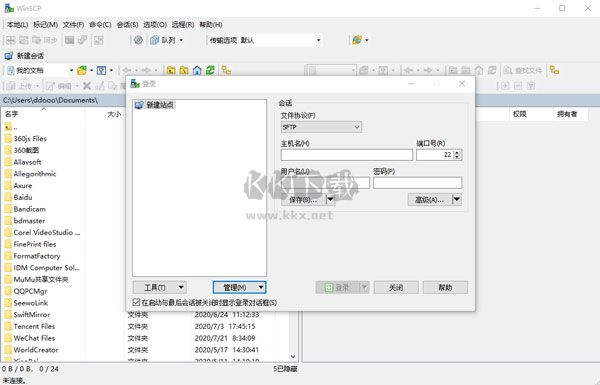
SFTP客戶端WinSCP特點(diǎn)
1、圖形用戶界面。
2、多國(guó)語(yǔ)言界面支持。
3、與Windows平臺(tái)完美集成(拖拽,URL,快捷方式)。
4、支持所有常用文件操作。
5、支持基于SSH-1、SSH-2 的 SFTP 和 SCP 協(xié)議。
6、支持批處理腳本和命令行方式。
7、多種老半自動(dòng)、自動(dòng)的目錄同步方式。
8、 內(nèi)置歿文本編輯器。
9、支持SSH密碼、鍵盤交互、公鑰和Kerberos(GSS)驗(yàn)證 10、通過(guò)與Pageant(PuTTY Agent)集成支持各種類型公鑰驗(yàn)證。
11、提供WindowsExplorer與NortonCommander界面。
12、可選地存儲(chǔ)會(huì)話信息。
13、可將設(shè)置存在配置文件中而非注冊(cè)表中,適合在移動(dòng)介質(zhì)上操作。
SFTP客戶端WinSCP亮點(diǎn)
1.本地文件目錄與遠(yuǎn)程機(jī)器目錄對(duì)比功能
如果你想知道本地文件列表和遠(yuǎn)程機(jī)器上對(duì)應(yīng)目錄文件列表的差異,那么可以點(diǎn)擊“命令->比較目錄”,那么這時(shí)候軟件會(huì)自動(dòng)把本地或服務(wù)器上最新的文件高亮起來(lái),你就知道哪些是新文件了,然后你可以手動(dòng)進(jìn)行同步,也可以用“命令->同步”來(lái)實(shí)現(xiàn)自動(dòng)同步。
2.調(diào)用喜愛(ài)的編輯器直接編輯服務(wù)器上的文件
如果你想快速修改服務(wù)器上的文件,不想反復(fù)地保存文件后又手動(dòng)上傳文件,那么可以嘗試直接右鍵點(diǎn)擊服務(wù)器的文件列表中需要修改的文件,然后點(diǎn)擊“編輯”按鈕,這時(shí)默認(rèn)會(huì)調(diào)用winscp自帶的文本編輯器編輯您的文件,當(dāng)您點(diǎn)擊保存后,您無(wú)需手動(dòng)上傳,winscp會(huì)監(jiān)視文件的保存事件,然后自動(dòng)上傳。
如果您想調(diào)用自己喜愛(ài)的編輯器編輯文件,比如editplus、notepad++等等,可以進(jìn)行個(gè)性化設(shè)置,點(diǎn)擊“選項(xiàng)->選項(xiàng)->編輯器”,在這里設(shè)置您想要的編輯器。
默認(rèn)winscp會(huì)在windows的臨時(shí)目錄創(chuàng)建您編輯文件的臨時(shí)副本,您也可以修改這個(gè)臨時(shí)文件的放置目錄,可在“選項(xiàng)->選項(xiàng)->存儲(chǔ)”中設(shè)置。
注意:編輯服務(wù)器上的文件之后,別忘記拖下來(lái)到本地svn目錄
3.同步瀏覽功能
當(dāng)你需要上傳本地文件到服務(wù)器時(shí),你可能會(huì)先打開(kāi)本地目錄,然后再去右側(cè)服務(wù)器目錄中打開(kāi)對(duì)應(yīng)的目錄,然后切換本地目錄時(shí),也去右側(cè)服務(wù)器中去切換對(duì)應(yīng)的目錄,如果你真是這樣做的,那么你就落伍了。
Winscp有個(gè)“同步瀏覽”功能,顧名思義,就是實(shí)現(xiàn)本地目錄和服務(wù)器目錄的同步瀏覽,當(dāng)你切換到左側(cè)的a目錄時(shí),右側(cè)服務(wù)器文件窗口會(huì)也自動(dòng)切換到到a目錄,免去了你手工去切換的麻煩。
實(shí)現(xiàn)同步瀏覽,首先需把本地和服務(wù)器目錄先設(shè)置為一樣的,路徑可以要求不一樣,但是子目錄的列表需要大致一樣,比如左側(cè)是“coreinclude”,右側(cè)則是“/core/include”,然后點(diǎn)擊“命令->同步瀏覽”,這時(shí)候,你在某一窗口切換目錄時(shí),另一窗口會(huì)自動(dòng)切換到對(duì)應(yīng)的目錄。
4.其他
a)打開(kāi)左側(cè)本地目錄對(duì)應(yīng)的windows資源管理器
b)收藏常用目錄,估計(jì)很多人都用,就不贅述了
一個(gè)軟件可能被人常用的功能就20%左右,因此,一個(gè)你可能天天在用的軟件,實(shí)際上還有很多功能沒(méi)有被你發(fā)掘出來(lái),每個(gè)軟件都隱藏著很多錦上添花的功能,有些功能隱藏在深閨中,一旦被挖掘出來(lái),則可大大提高工作效率。

程序界面
WinSCP 有兩種界面可供您選擇。
您可以在安裝時(shí)選擇喜歡的界面,也可以以后改變?cè)O(shè)置。
如果您是第一次使用 WinSCP,建議選擇 Windows Explorer 界面,因?yàn)?Windows 用戶比較熟悉這個(gè)界面。當(dāng)然,如果您習(xí)慣 Norton Commander 風(fēng)格,就選擇 Norton Commander 界面,它注重于方便的鍵盤操作,你完全可以脫離鼠標(biāo),更快地進(jìn)行操作。

 SFTP客戶端WinSCP v6.3便攜版5.59MB
SFTP客戶端WinSCP v6.3便攜版5.59MB